- Über EaseUS
- Impressum
- Reviews & Awards
- Lizenz
- Datenschutz
Hauptinhalt
Vollständige Überprüfung von VLC Auto Subtitle Generator⭐
Beste Alternative zu VLC Auto Subtitle Generator: EaseUS VideoKit🔥
Das Fazit
FAQs zum VLC Auto Subtitle Generator❓
Hier ist ein Beitrag von Quora, den Sie zuerst lesen können.
Zweifellos ist der VLC Media Player der weltweit am häufigsten verwendete Player für Computergeräte. Er ist zu einem gängigen Programm geworden, das fast jeder Nutzer auf seinen Geräten hat. Aber nur wenige kennen seine fortgeschrittenen Funktionen, wie den automatischen Untertitelgenerator von VLC. Ja, es ermöglicht seinen Nutzern nicht nur die Wiedergabe von Videodateien, sondern auch das Hinzufügen von Untertiteln zu ihren Videos. Damit können Sie ganz einfach Untertitel zu Videos hinzufügen, für die Untertitel im Internet verfügbar sind.
Wenn Sie diese Funktion des VLC-Players noch nicht kennen, ist es an der Zeit, damit anzufangen. In diesem Blog erfahren Sie, wie Sie mit diesem Player automatisch Untertitel hinzufügen können. Wir zeigen Ihnen auch die beste Alternative zu diesem Tool, falls Sie es als kompliziert empfinden. In der untenstehenden Tabelle finden Sie einige Testinformationen zu Untertitelgeneratoren, die Sie nachlesen können.
| Nutzerbasis/Plattformen | Windows, macOS, Linux und Syllable |
| Wichtigste Funktionalitäten | Automatisches Bearbeiten, Optimieren oder Ändern von Untertiteln |
| Testmethoden | Kompatibilität, Geschwindigkeit und Leistung |
| Wie lange hat es gedauert | 5+ Tage |
| Die beste Option | EaseUS VideoKit (PC/Mac) |
Vollständige Überprüfung von VLC Auto Subtitle Generator⭐
- 🏅 Bewertung: 4.4 von 5 Sternen (⭐⭐⭐⭐)
- 💻 Kompatibilität: Windows, MacOS, Linux und Syllable
- ✅ Am besten geeignet für: Benutzer, die Videos in verschiedenen Formaten abspielen und schnell Untertitel durch Herunterladen aus dem Internet hinzufügen möchten
VLC ist ein Open-Source-Media-Player, mit dem Sie jedes Video auf Ihrem Computer ansehen können. Er unterstützt mehrere Betriebssysteme und Videodateiformate und gilt als vielseitig.
Zweifellos verfügt es über eine eingebaute Option zur Auswahl von Untertiteln. Aber Sie können nicht finden, ein Video-Untertitel-Generator-Option in diesem weit verbreiteten Programm. So, Sie müssen jetzt neugierig sein, um über die VLC Auto-Untertitel Schöpfer, über die dieser Artikel ist zu lernen.
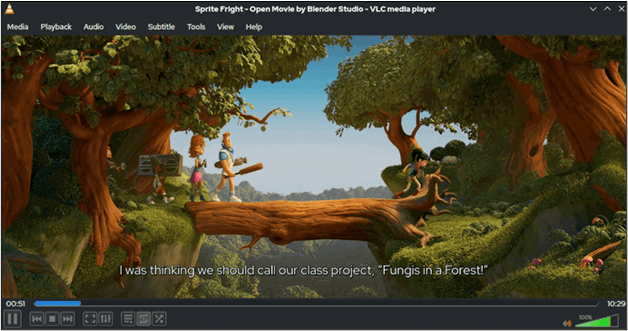
Machen Sie sich keine Sorgen, wenn Sie mit diesem Videoplayer automatisch Untertitel in Ihr Video einfügen möchten. Sie müssen nur ein Add-on namens "VLsub" herunterladen, um diese Aufgabe zu erfüllen.
Es handelt sich um ein spezielles Add-on, mit dem dieser Media Player automatisch die Untertitel aus dem Internet findet und sie nach Bestätigung zu Ihrem Video hinzufügt. Sie müssen dieses Add-on aus dem Internet herunterladen und auf Ihrem Gerät installieren. Dann können Sie Untertitel zu Videos in VLC hinzufügen.
Der Prozess ist einfach; Sie müssen nur dieses Add-on aktivieren und das Video abspielen. Danach müssen Sie auf "VLsub" klicken, das unter der Registerkarte "Ansicht" des VLC Media Players angezeigt wird. Das Programm wird Untertitel aus dem Internet finden und die entsprechenden Ergebnisse auf dem Bildschirm anzeigen.
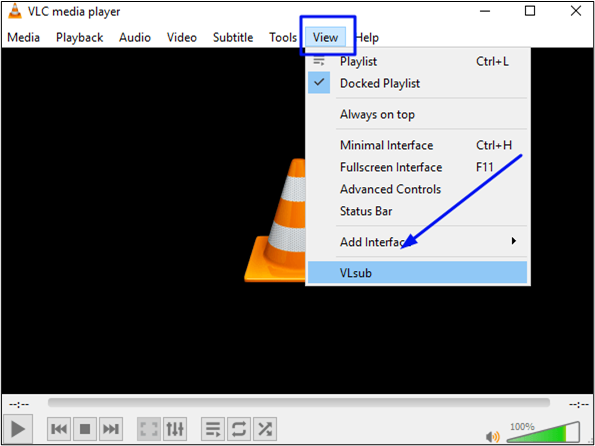
Sobald Sie die Datei ausgewählt haben, müssen Sie nur noch auf die Download-Auswahl klicken, um die Datei auf Ihrem Computer zu haben. Dieses Add-on fügt die Untertitel in Ihr Video ein und zeigt sie auf Ihrem Bildschirm an.
Mit dieser Option können Sie innerhalb von Sekunden Untertitel zu YouTube-Videos hinzufügen. Zweifellos ist es nicht einfach, die Untertiteldatei manuell im Internet zu finden. Aber dieses zusätzliche Programm wird die Zip-Datei mit Ihrer Hilfe finden und herunterladen.
Im Gegenzug können Sie Untertitel zu jedem Ihrer ausgewählten Videos hinzufügen, für die Untertitel verfügbar sind. Denken Sie daran, dass Sie Untertitel auch manuell zu Ihrer Datei hinzufügen können, indem Sie eine Datei herunterladen und sie mit VLC zum Video hinzufügen.
Man kann also mit Fug und Recht behaupten, dass das Hinzufügen von Untertiteln zu MP4-, MP3- und anderen Videoformaten mit VLC ziemlich einfach ist. Dieser Mediaplayer hat es jedem Benutzer ermöglicht, Untertitel zu seinen Videos hinzuzufügen und die Aufgabe schnell zu erledigen.
❤️ Vorteile:
- Automatisches Suchen und Hinzufügen von Untertiteln aus dem Internet
- Für die Verwendung dieses automatischen Untertitelgenerators sind keine technischen Kenntnisse erforderlich
- Schnelle Bearbeitung
- Kompatibel mit allen Betriebssystemen
- Unterstützt mehrere Videoformate
💔 Nachteile:
- Add-on muss manuell installiert werden
- Aufforderung zur Vorschau von Dateien und Auswahl aus der Liste
Zweifellos hat die Funktion des automatischen Untertitel-Generators von VLC es den Leuten leicht gemacht, Untertitel zu ihren Videos hinzuzufügen. Aber es braucht noch einige Verbesserungen, wie Benutzer haben berichtet, dass ihre Untertitel nicht mit der Wiedergabegeschwindigkeit übereinstimmen. Wenn auch Sie mit demselben Problem konfrontiert sind, können Sie ein anderes Tool verwenden oder SRT-Dateien bearbeiten. Dann können Sie dieses Problem vielleicht lösen und die Untertitel an die Videovorschau anpassen.
Die Leute lesen auch:
Beste Alternative zu VLC Auto Subtitle Generator: EaseUS VideoKit🔥
Wenn Sie auf der Suche nach einem besseren und kostenlosen automatischen Untertitelgenerator sind, sollten Sie EaseUS VideoKit ausprobieren, einen ausgezeichneten automatischen Untertitelgenerator. Zweifelsohne gibt es im Internet mehrere Tools für diese einfache Aufgabe. Aber dieses Programm hat unsere Aufmerksamkeit erregt und uns ermutigt, es als beste Alternative zu erwähnen.
- 🏅 Bewertung: 4.8 von 5 Sternen (⭐⭐⭐⭐)
- 💻 Kompatibilität: Windows & macOS
- 👍 Review: Vollständige Überprüfung von EaseUS VideoKit von SYSGeeker
Die Verfügbarkeit von All-in-One-Videotools ist der Hauptgrund dafür, dass es als die beste Alternative zu VLC bezeichnet wird. Mit diesem Toolkit können Sie verschiedene Aufgaben im Zusammenhang mit der Videobearbeitung durchführen, einschließlich der grundlegenden Bearbeitung, Komprimierung von Videos und andere. Sie können diesen Auto-Untertitel-Generator auf jedem Ihrer Geräte ohne Unterscheidung des Betriebssystems verwenden. Egal, ob Sie ein Windows-Gerät oder MacOS haben, Sie können es einfach installieren und Ihre Aufgaben durchführen.

Neben den grundlegenden Werkzeugen verfügt es über einen KI-gesteuerten Untertitelgenerator, mit dem Sie ganz einfach Untertitel zu jedem Ihrer Videos hinzufügen können. Wie der VLC Auto-Untertitel-Generator müssen Sie keine Untertitel aus dem Internet suchen. Dank seiner KI-Funktionalität fügt es auf intelligente Weise Untertitel zu Ihren Videos hinzu. Die Untertitel auf Ihrem Video werden reibungslos und genau nach Ihrem Wortlaut im Video sein.
Diese Funktion ermöglicht das Hinzufügen von Text zu TikTok-Videos, für die keine Untertiteldateien im Internet verfügbar sind. Aus diesem Grund empfehlen wir Ihnen, EaseUS VideoKit dem VLC mit installiertem Add-on vorzuziehen. Sie können diesen Untertitel-Generator aufgrund seiner einfachen und benutzerfreundlichen Schnittstelle leicht herunterladen und verwenden. Sie müssen weder ein Technikfreak noch ein erfahrener Cutter sein. Sie müssen ihn nur auf Ihr Gerät laden und einfache Schritte befolgen, um Untertitel zu Ihren Videos hinzuzufügen.
❤️ Vorteile:
- KI-basierte Erstellung von Untertiteln und Hinzufügen zu Ihrem Video
- Kein manueller Aufwand erforderlich
- All-in-one-Toolkit
- Effizient arbeitender Videokonverter
- Alle professionellen Bearbeitungswerkzeuge in einem einzigen Paket
💔 Nachteile:
- Kostenlos, aber mit eingeschränkten Funktionen
Wenn Sie diesen Abschnitt lesen, werden Sie verstehen, warum EaseUS VideoKit besser ist als der automatische Untertitelgenerator von VLC. Ob Sie nun SRT-Untertitel zu MP4 hinzufügen oder Untertitel mit AI einfügen möchten, Sie werden dieses Toolkit geeignet finden.
Sie sollten es also herunterladen und ausprobieren, wie Sie die Probleme von Stunden innerhalb von Minuten lösen können. Es wird ein Wendepunkt für Sie sein, um Ihre komplizierten Aufgaben in eine mühelose Aktivität zu verwandeln. Teilen Sie diesen Artikel mit anderen, damit mehr Menschen über EaseUS VideoKit und VLC Media Player erfahren.
Das Fazit
In der obigen Anleitung haben wir eine umfassende Anleitung über den VLC Auto-Untertitel-Generator geteilt. Sie müssen über diese Funktion und die Verwendung dieses Media Player für dieses Anliegen gelernt haben.
Sie können Untertitel mit einem speziellen Add-on hinzufügen, indem Sie sie zu Ihrem Videoplayer hinzufügen. Aber das kann eine hektische Aufgabe sein, da Sie die Untertitel manuell finden müssen, indem Sie die Dateien überprüfen.
Wenn Sie nach einem Tool mit automatischer Untertitelfunktion suchen, sollten Sie sich für EaseUS VideoKit entscheiden. Es wird Ihnen dabei helfen, Untertitel schnell und ohne manuelle Arbeit zu Ihren Videos hinzuzufügen. Laden Sie diese Software herunter und probieren Sie sie aus!
FAQs zum VLC Auto Subtitle Generator❓
Sie haben einen ausführlichen Leitfaden über automatische Untertitelgeneratoren gelesen und vielleicht Ihre Zweifel ausgeräumt. Wenn Sie noch Fragen haben, finden Sie sie hier und erfahren Sie mehr darüber.
1. Wie kann ich in VLC automatisch Untertitel generieren?
Wenn Sie VLsub heruntergeladen haben, ist es ziemlich einfach, Untertitel in VLC automatisch zu generieren. Folgen Sie diesen Schritten, um Untertitel mit diesem Add-on hinzuzufügen.
Schritt 1. Klicken Sie auf die Registerkarte Ansicht.
Schritt 2. Tippen Sie nun auf VLsub, das am Ende der Liste zu finden ist.
Schritt 3. Geben Sie den Filmnamen ein und wählen Sie Nach Name suchen.
Schritt 4. Wählen Sie die Untertiteldatei, die Sie herunterladen möchten
Schritt 5. Klicken Sie auf Auswahl herunterladen, nachdem Sie eine Datei ausgewählt haben.
Schritt 6. Die Untertitel werden dem Video hinzugefügt.
2. Welche Anwendung fügt automatisch Untertitel zu einem Video hinzu?
EaseUS VideoKit ist die beste App für Computer und Macs, um automatisch Untertitel zu einem Video hinzuzufügen. Es verfügt über KI-basierte Werkzeuge, mit denen Sie Untertitel hinzufügen können, ohne sie zu suchen oder auszuwählen.
3. Wie kann ich meinem Video dauerhaft und kostenlos SRT-Dateien hinzufügen?
Mit dem VLC-Player können Sie eine SRT-Datei dauerhaft und kostenlos zu Ihrem Video hinzufügen. Hier sind die Schritte, die Sie in dieser Hinsicht befolgen müssen:
Schritt 1. Öffnen Sie Ihr Video über VLC
Schritt 2. Klicken Sie auf Untertitel und dann auf Untertiteldatei hinzufügen.
Schritt 3. Wählen Sie Ihre SRT-Datei, um sie einzufügen
Schritt 4. So können Sie innerhalb weniger Minuten Untertitel zu Ihrem Video hinzufügen.




